05-22
本文作者: 我开始摇滚了
1. 前言
诚然,严肃的摄影作品应该追求光影的直接记录而不是过多的后期处理,也就是很多大师一直强调的原片直出。然而,糟糕的天气、状态的起伏、机身处理方式的调整 等问题总是难以避免,这时候,一些简单的后期处理往往可以为照片增色不少。事实上,随着单反由胶片向数码方向进化,机身内部的处理功能日渐增强,关于原片 直出的讨论多多少少变得有点尴尬,既然可以在机身调色彩、调饱和度、调锐化程度,适当的后期调整也无可厚非。
Photoshop(PS) 是一个非常强悍的图形处理工具,笔者从10年7月末入手单反,自此才开始PS的学习,到现在连初窥门径都谈不上,只是借助网络,学到了一些简单却实用的技 巧,在此,结合一些自己拍下的照片,与大家分享一下这些技巧的实际应用。在本文中出现的所有技巧和操作方式均非原创,而是引用、借鉴自网络,由于无法确定 资源的原始出处,未能在文中一一标注,敬请所有原创者见谅。
2. 转换色彩空间
一 般而言,大多数相机的默认色彩空间是sRGB,这与大多数显示器的色彩空间一致,而更为专业的显示器或者打印设备往往采用Adobe RGB色彩空间,因为后者具有更加宽广的色域,色彩更加艳丽、过渡更加自然。因此,将机内色彩空间改为Adobe RGB或许是个不错的选择。而对于已经采用sRGB设置拍下的照片,利用PS强制对色彩空间进行转换同样也可以获得不错的效果。
步骤一:在PS中打开图片,单击菜单上的‘编辑’,在下拉菜单中单击‘指定配置文件’,打开结果如下图。
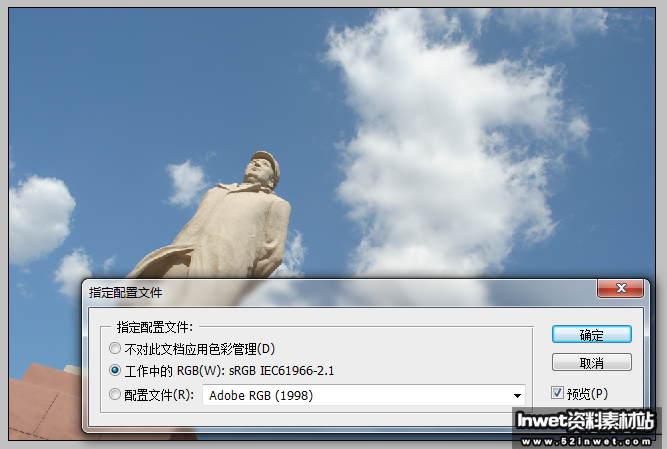
步骤二:选择对话框中的‘配置文件’选项,单击前面的圆圈后高亮显示,在配置文件选项后面对应的下拉菜单中选择Adobe RGB,保证预览选项开着,此时即可看到画面色彩明显出现了变化,色彩明显变得饱满一些了。点确定完成该步操作。
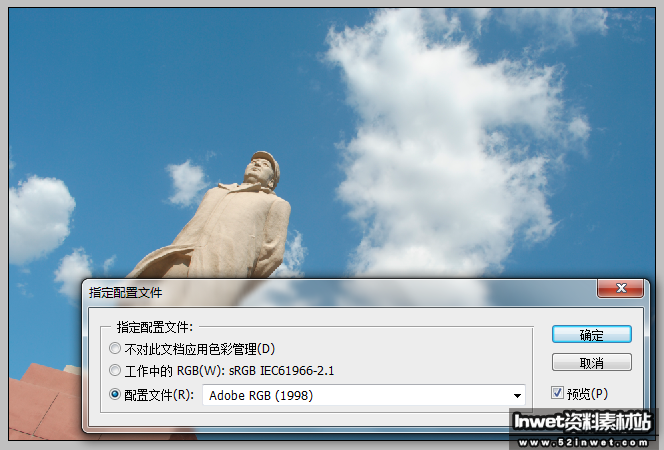
步骤三:单击菜单上的‘编辑’,在下拉菜单中选择‘转换为配置文件’,此时出现下面的对话框;在‘配置文件’选项后面的下拉菜单中选择sRGB选项,点击确定完成该步操作。
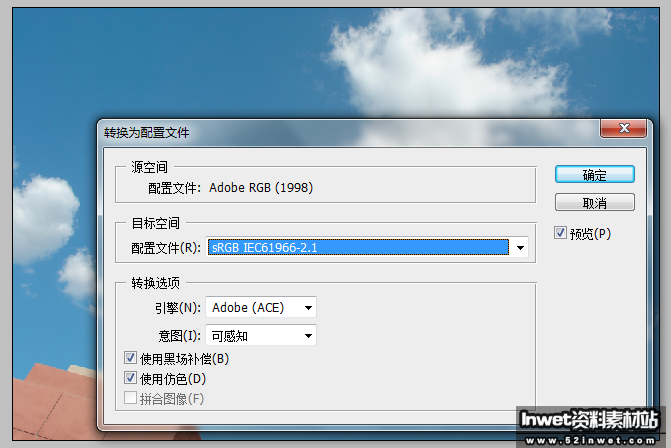
在上面的操作中,步骤二是将色彩空间由默认的sRGB强制转换为Adobe RGB,从而使色彩更加饱和;步骤三是将色彩空间由Adobe RGB又转换回sRGB以方便网页或桌面显示,这种转换没有损失已经获得的色彩。可以看到,只是进行了简单的S-A-S色彩空间转换,画面色彩即变得饱和 了不少。
3. 色阶调整
复杂的天气条件下很容易出现白平衡偏差以及曝光不准,下面的这张照片拍摄时间大概是晚上6点半,光线已经很暗了,拍摄时为了抓拍也没有做太多调整,原片色彩很不好,灰蒙蒙的。查看直方图会发现明显的曝光不准。

步骤一:在PS中打开图片,单击左上方菜单栏上的‘图像’选项,在相应的下拉菜单中点选‘调整’,然后在次级下拉菜单中点选‘色阶’,出现下面的对话框。曝光准确的图片色阶应该分布比较均匀,而在下图中左右两端均出现了较大比例的空白,显示曝光不准。
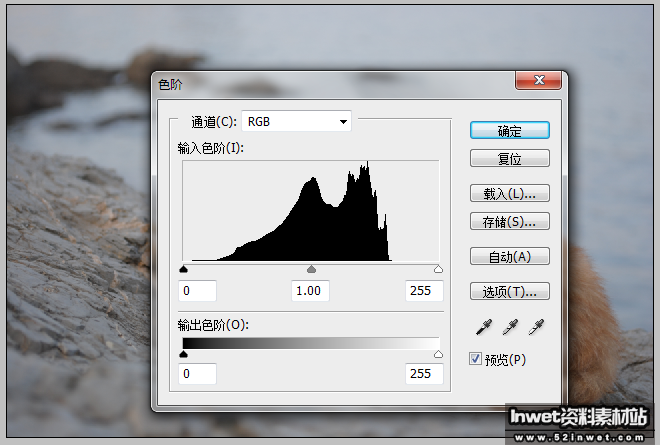
步骤二:手动调整色阶,将左边的黑色滑块点住后向中间拖动至有黑色峰值的位置,将右侧空白滑块点住中间拖动至有黑色峰值的位置,如下图所示。

步骤三:单击确定完成上述步骤,结果如下图。

除了左右两个滑块可以拖动外,中间的滑块也可以拖动,需要时可以尝试使用;除了‘色阶’选项外,在同一级下拉菜单中还有‘自动色阶’选项,在大多数情况下,自动色阶就已经很好用了。
在 此需要说明的是,色阶调整固然可以在很大程度上挽回一些曝光不准的照片,但是完全将曝光交给后期很不可取,因为有很多曝光失准太过严重的照片是挽回不了 的,而且白平衡的处理和曝光的掌握是摄影的基本功,偷不得懒。用好机身的直方图查看功能,随时回放查看照片的曝光信息,是一个好的习惯。
4. 图层叠加
图层是PS中一个非常重要的工具,通过图层不同方式的叠加(注意,这里的叠加并非合成,合成是不同对象的拼接,应该尽量避免)往往可以实现一些比单独调饱和度、对比度等好得多的结果,下面结合自己用的比较多的两种图层叠加方式做一简单介绍。
4.1柔光
步骤一:在PS中打开一张照片,如下图。通过查看直方图会发现该图的曝光并没有出现太大问题,但是总感觉该图不够通透,红色的枫叶没有被阳光打透。

步骤二:按快捷键Ctrl+J,该操作的目的是复制一个图层,此时在PS程序界面的右下角会出现下面的图像。背景图层是我们打开的原始照片,而图层1是新复制的图层,接下来的操作将在该图所示的对话框中展开。

步骤三:单击‘正常’后面的黑色小三角,会出现一个次级菜单,在其中点选‘柔光’选项;然后单击‘不透明度’后面的 小三角符号,出现一个滑块,拖动滑块使不透明度变为70%(可以根据实际情况适当调整比例),在完成后对话框变会发生相应变化,如下图。此时会发现画面明 显通透了一些。

步骤四:按快捷键Ctrl+E向下合并图层,保存,退出程序,完成全部操作。

下面再给个使用柔光图层叠加的例子,前一张是原片,后一张为处理后的效果。
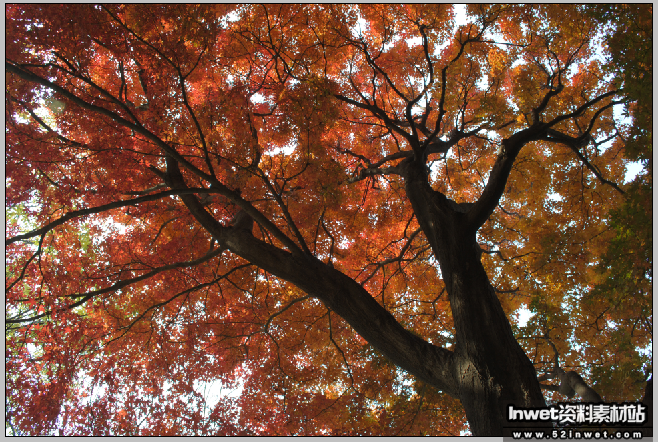

4.2正片叠底
正片叠底的基本操作与柔光大部分一致,只是在选择叠加/混合方式的时候,也就是完成步骤三的时候,不是选择‘柔光’选项而是‘正片叠底’。个人感觉,使用柔光方式时,画面倾向于变得明亮通透,而正片叠底则是变得冷峻一些。
下图是前几天去海边采风时拍下的,没有偏光镜等专业设备,总感觉拍下来的天空没有当时看到的蓝,而且原片的色调似乎稍微有点偏暖。为此稍作处理,原片和处理后的图片如下图,个人感觉处理后的照片似乎更能表现海边小渔港的宁静。
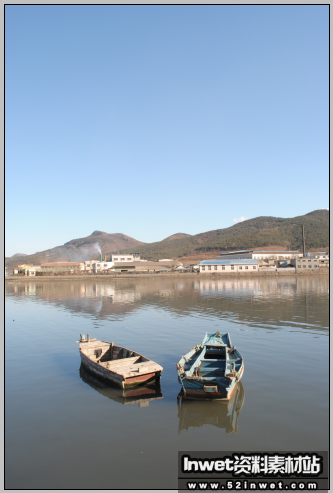
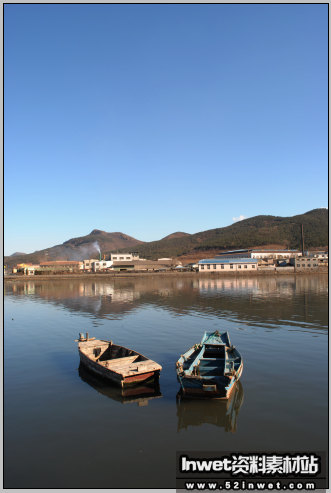
5. 结语
本 文无意强调后期处理在作品形成过程中的作用,而是提供一种对即成作品进行优化的可能。前期也好,后期也好,都是技巧;运用之妙,存乎一心,大可不必太过执 着。通过上述简单的后期处理,部分曝光不准的片子画面明显改善,画面暗淡的片子也变得更加艳丽一些,希望这些简单的技巧可以为各位摄友带来一丁点帮助。